
Ko'pincha, ba'zi foydalanuvchilar kompyuterlari sekinlashayotganini payqaishlari mumkin, dasturlar javob bermaydi yoki RAMning etishmasligi haqida ogohlantiradi. Ushbu muammo qo'shimcha xotira chizig'ini o'rnatish orqali hal qilinadi, ammo agar bunday imkoniyat bo'lmasa, siz dasturiy dastur orqali qurilmaning operatsion xotirasini tozalashingiz mumkin.
Windows 10-dagi kompyuter xotirasini tozalang
Aniq xotira qo'lda va maxsus kommunal xizmatlardan foydalanish mumkin. O'z-o'zini tushirishning murakkabligi murakkabligi shundaki, siz o'chirilganingizni aniq bilishingiz va tizimga zarar bermaslik kerak.1-usul: kclieer
KLieaner-dan foydalanishni oson va keraksiz jarayonlardan olib tashlaydi. Qo'chishni tozalash bilan bir qatorda, bir qator boshqa foydali funktsiyalarga ega.
Kluberni rasmiy saytdan yuklab oling
- Dasturni yuklab oling va o'rnating.
- Ishga tushirilgandan so'ng "Tanlash" ni bosing.
- Tugatishni kuting.
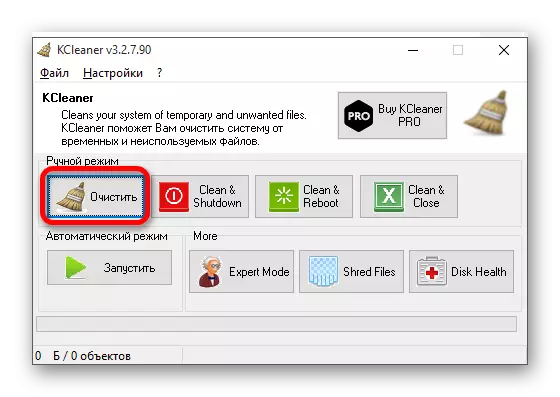
2-usul: MZ RAM Booster
Mz Ramni Booster, balki Windows 10-da Operkni qanday optimallashtirishni biladi, lekin kompyuterni tezlashtirishga qodir.
Rasmiy saytdan MZ RAMni kuchaytirgichni yuklab oling
- Foydali va asosiy menyuga o'tishni ishga tushiring "Operkani tiklash" ni bosing.
- Jarayon oxirigacha kuting.
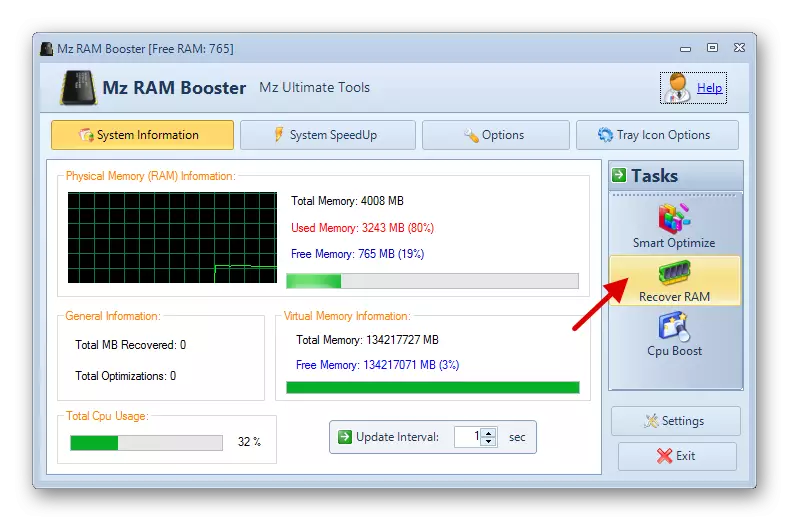
3-usul: dono xotira optimizatori
Dono xotira optimizatori yordamida qo'chqorning holatini va boshqa qiymatlarni kuzatishingiz mumkin. Ilova avtomatik ravishda qurilmani optimallashtirishi mumkin.
Rasmiy veb-saytdan yuklab oling Donaviy xotira optimater
- Ishlatgandan so'ng, siz RAM statistika va optimallashtirish tugmasi bilan kichik oynani ochasiz. Uni bosing.
- Tugashini kuting.
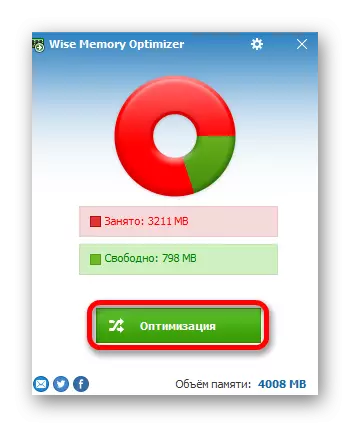
4-usul: Skriptni ishlatish
Siz uchun hamma narsani qiladigan va qo'chqorni tozalaydigan skriptdan foydalanishingiz mumkin.
- Ish stolida bo'sh joyni o'ng tugmasini bosing.
- Kontekst menyusida "Yaratish" - "Matn hujjatini yaratish" ga o'ting.
- Faylni nomlang va uni ikki marta bosish bilan oching.
- Bunday chiziqlarni kiriting:
Msgbox "Clear Rammi?", 0, "Tozalash RAM"
FREEMEM = bo'sh joy (3200000)
Msgbox "Tozalash tugallanishi", 0, "Tozalash RAM"
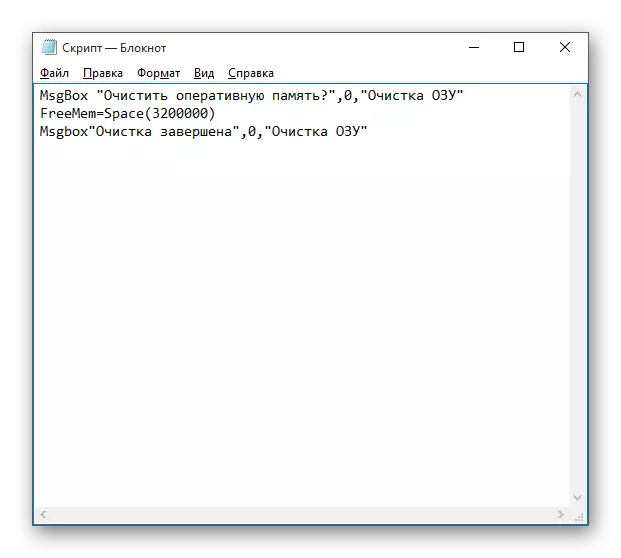
Msgbox "OK" tugmasi bilan kichik dialog oynasini paydo bo'lish uchun javobgardir. Tirnoqlar orasida, siz matningizni yozishingiz mumkin. Aslida siz ushbu jamoasiz qila olasiz. Fremem yordamida, bu holda biz kosmosdan keyin qavs ichida ishora qilgan 32 MBni chiqaramiz. Ushbu miqdor tizim uchun xavfsizdir. Siz formulaga e'tibor qaratib, sizning o'lchamingizni mustaqil ravishda ko'rsatishingiz mumkin:
N * 1024 + 00000
qayerda N. - Bu siz ozod qilmoqchi bo'lgan ovoz.
- Endi "Fayl" faylini bosing - "Saqlash ...".
- "Barcha fayllar" ko'rgazmasi, sarlavhaga kengaytirishni qo'shing .BBS. o'rniga .Txt Va "Saqlash" ni bosing.
- Skriptni ishga tushiring.
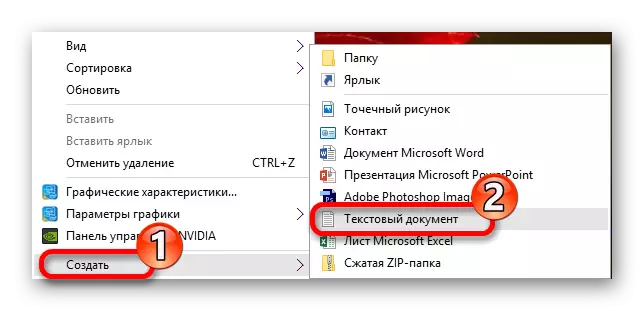
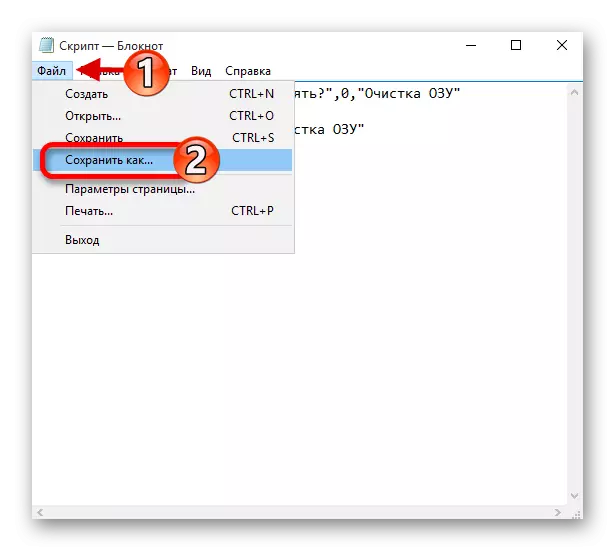
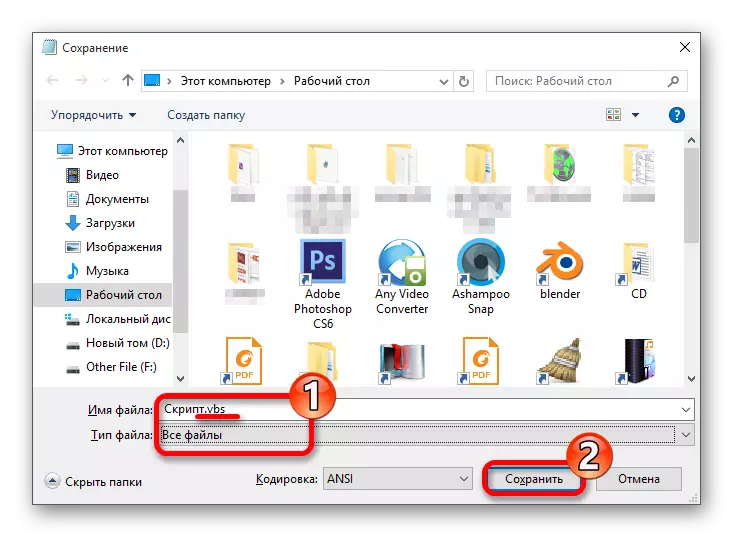
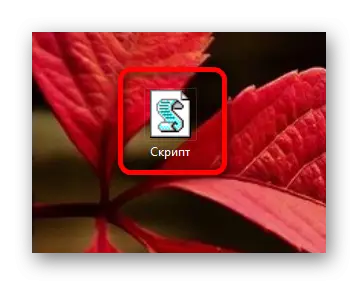
5-usul: "Vazifa menejeri" dan foydalanish
Ushbu usul siz qanday jarayonlarni o'chirib qo'yish kerakligini aniq bilishingiz kerak bo'lgan narsadan murakkabdir.
- Ctrl + Shift + S yoki WIN + S va "Vaze menejerini" toping.
- Jarayon yorlig'ida qaysi dasturlar yuklanganligini aniqlash uchun "CPU" ni bosing.
- Va "xotira" ni bosish, siz yuklangan apparat komponentiga yukni ko'rasiz.
- Tanlangan ob'ektdagi kontekst menyusini chaqiring va "vazifani olib tashlang" yoki "Jarayı daraxtini to'ldiring" ni bosing. Ba'zi jarayonlar odatdagidek, ular standart xizmatlardan iborat bo'lishi mumkin. Ular avtoulovdan chiqarib tashlash kerak. Ba'zi hollarda, bu viruslar bo'lishi mumkin, shuning uchun tizimni ko'chma skanerlar bilan tekshirish tavsiya etiladi.
- Avtoloadni o'chirish uchun, vazifa menejeridagi tegishli yorliqqa o'ting.
- Menyuni kerakli ob'ektga qo'ng'iroq qiling va "O'chirish" -ni tanlang.

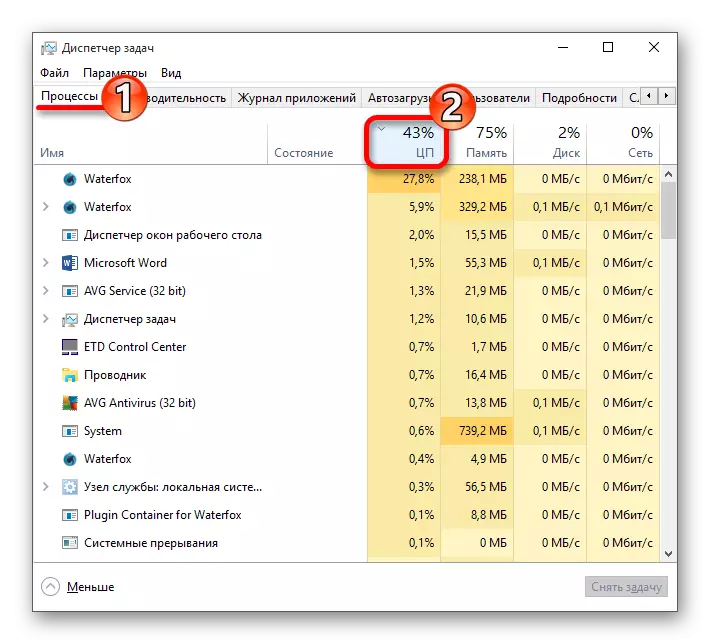
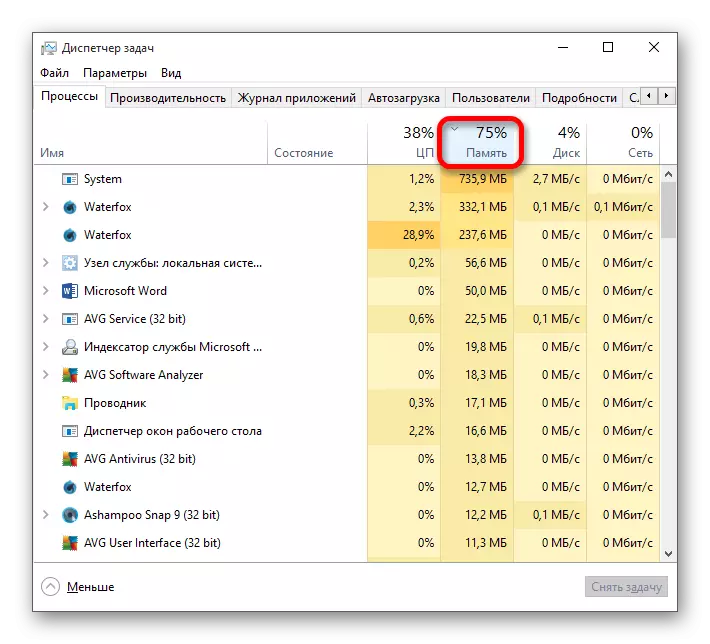
Davomi: Antivirussiz viruslar uchun kompyuterni tekshirish

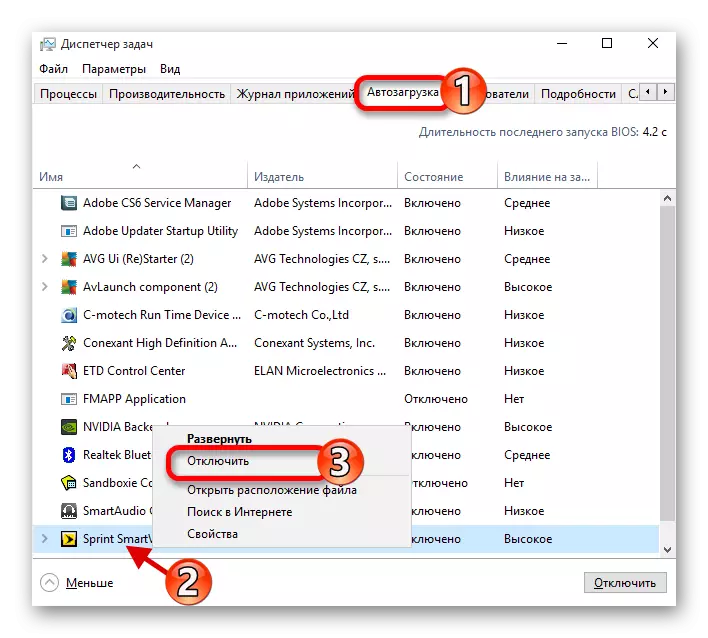
Bu erda siz Windows 10-da RAMni tozalashingiz mumkin.
